windows10系统退出安全模式的方法
安全模式是一种特殊模式,可以通过安全模式来修复系统的一些错误,但是有用户升级到windows10系统之后,进入安全模式之后却不知道要怎么退出了,其实方法很简单,下面就给大家分享一下windows10系统退出安全模式的方法。
1、同时按住"Win+R"快捷键,打开"运行";

2、输入"msconfig",点击"确定",打开系统配置;
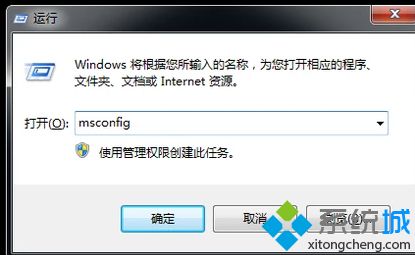
3、可以看到启动选择是"诊断启动",即安全模式;

4、将启动选择修改为"正常启动",点击"确定";
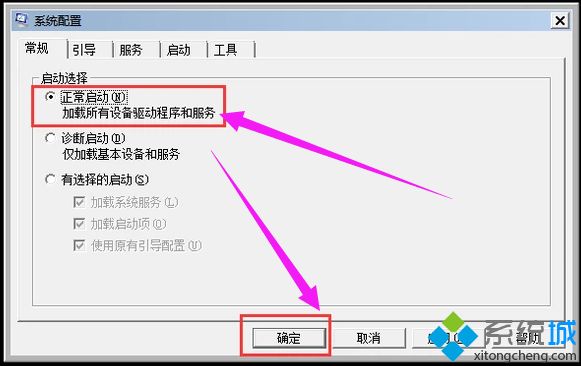
5、直接选择"重新启动"。
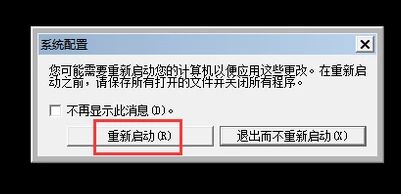
6、可以看到电脑已经退出了安全模式,进入了正常的系统。
关于windows10系统退出安全模式的方法就给大家介绍到这边了,还不知道要怎么退出win10系统安全模式的用户们可以参照上面的方法步骤来进行操作即可。
相关教程:退出安全模式dnf安全模式过久我告诉你msdn版权声明:以上内容作者已申请原创保护,未经允许不得转载,侵权必究!授权事宜、对本内容有异议或投诉,敬请联系网站管理员,我们将尽快回复您,谢谢合作!










